win10关闭屏幕但不锁屏 Win10关闭屏幕锁定教程
更新时间:2024-03-27 14:52:39作者:xiaoliu
在使用Win10系统时,有时候我们想要关闭屏幕但又不想让电脑锁定,这种需求在特定情况下非常常见,比如我们需要让电脑保持运行状态但又不想让屏幕一直亮着。那么如何实现Win10关闭屏幕但不锁屏的操作呢?接下来我们将介绍具体的操作步骤。
步骤如下:
1、首先进入设置,选择“个性化”
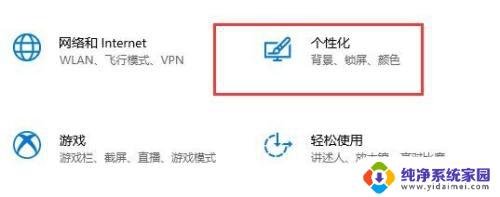
2、在左边点击“锁屏界面”
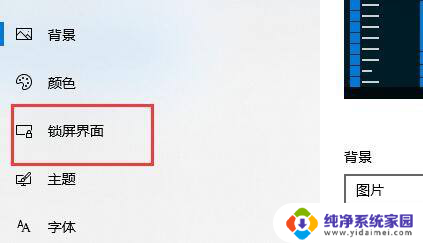
3、选择下方的“屏幕保护程序设置”
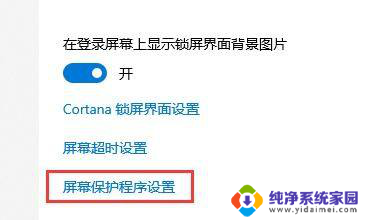
4、取消勾选“在恢复时显示登录屏幕”
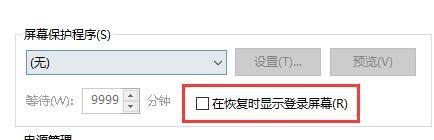
5、然后点击“更改电源设置”
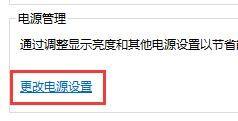
6、选7、设置一个关闭显示器的时间,然后将睡眠状态改为“从不”择左边的图示设置。
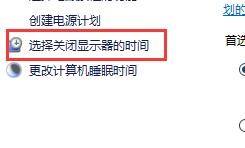
7、设置一个关闭显示器的时间,然后将睡眠状态改为“从不”
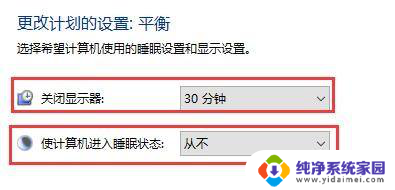
8、然后回到刚才的电源设置,选择下面的睡眠时间。
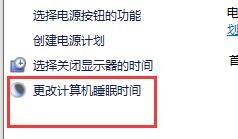
9、和上方使用相同的设置。
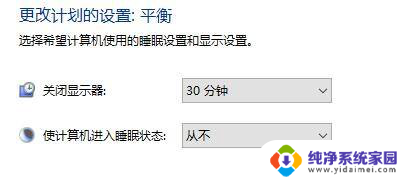
以上就是win10关闭屏幕但不锁屏的全部内容,有遇到相同问题的用户可参考本文中介绍的步骤来进行修复,希望能够对大家有所帮助。
win10关闭屏幕但不锁屏 Win10关闭屏幕锁定教程相关教程
- 为什么没有不锁定屏幕 Win10如何关闭屏幕而不锁屏
- win10开机锁屏怎么关闭 Win10如何关闭开机锁屏界面
- 联想笔记本怎么关闭锁屏界面 win10联想锁屏关闭步骤
- win10屏幕设置了自动关闭怎么办 win10怎么自动关闭屏幕
- 电脑锁屏弹出广告怎么关闭 关闭Win10锁屏广告的方法
- 怎么关闭联想电脑自动锁屏 win10联想锁屏关闭操作详解
- windows关闭锁屏密码 Win10如何关闭锁屏密码
- 锁屏显示能关闭吗 Win10锁屏界面关闭方法
- 关闭自动熄灭屏幕 Win10自动关闭屏幕问题解决方法
- win10笔记本怎么设置不锁屏 Win10系统如何关闭自动锁屏
- 怎么查询电脑的dns地址 Win10如何查看本机的DNS地址
- 电脑怎么更改文件存储位置 win10默认文件存储位置如何更改
- win10恢复保留个人文件是什么文件 Win10重置此电脑会删除其他盘的数据吗
- win10怎么设置两个用户 Win10 如何添加多个本地账户
- 显示器尺寸在哪里看 win10显示器尺寸查看方法
- 打开卸载的软件 如何打开win10程序和功能窗口